Raktárállapot
A raktárállapot funkció (beleértve az exportálást és egyéb fejlesztéseket) csak akkor érhető el, ha a Raktárkészlet-gazdálkodás alkalmazás aktív.
Ha további kérdése merül fel, az info@shoptet.hu e-mail címen munkatársaink szívesen adnak tanácsot.
Raktárállapot
A Raktárállapot jelentés használatával:
- Nyomon követheti, hogy az egyes termékekből mennyi tartalékkal rendelkezik, és hogy összességében mennyi van készleten.
- Tudni fogja, mennyivel kevesebb vagy több terméke van az elvárthoz képest.
- Két kattintással létrehozhat exportot egy beszállító számára.
- Mindig tudni fogja, hogy milyen termékek vannak raktáron, és könnyen optimalizálhatja a készletszinteket az eladásoknak megfelelően.
- Könnyen tud majd dolgozni az elérhető minimális készlettel.
- Az URL export segítségével adatokat tölthet le külső programokba.
- Az új áttekintés tartalmazza az összes fontos szűrőt (szállító, márka, elérhetőség stb.).
Raktárállapot opciók
A Raktárállapot fül a Termékek -> Készlet menüpontban található (01. ábra).
Megnézheti az összes kategória raktárállapotát, vagy kiválaszthat egy adott kategóriát is.
Vannak szűrők is, amelyek segítségével szűrheti a termékeket:
- Kód,
- Név,
- Márka,
- Raktári mennyiség,
- EAN,
- Címke,
- Elhelyezkedés a raktárban,
- Elérhetőség,
- Elérhetőségi állapot, ha az áru elfogy,
- Láthatóság,
- Rakár,
- Mínuszba vásárlás,
- Alapértelmezett kategória,
- Beszállító,
- Utolsó eladási napok,
- Tétel típusa
- Haszonkulcs ettől kezdve (%),
- Haszonkulcs (%)
- Raktári mennyiség (-tól)
- Raktári mennyiség (-tól)
- PLU kód,
- MPN,
- Paraméter.
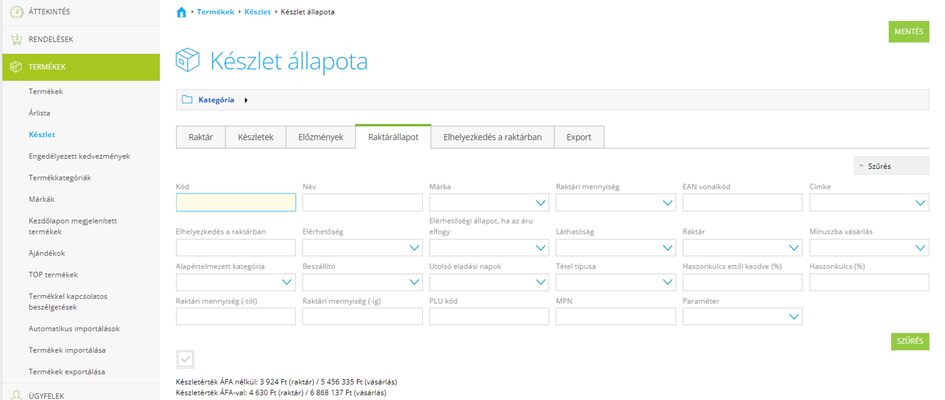
A tételek áttekintése felett láthatja, hogy mennyi a készlet teljes értéke, áfa nélkül és áfával együtt. Ez a teljes állapot, amely a szűrt termékekre és kategóriákra reagál. Ez megkönnyíti annak áttekintését, hogy mennyi készlete van egy adott kategóriában. A készlet értéke itt a webáruház alapértelmezett pénznemében jelenik meg. Ez akkor is igaz, ha egyes termékek más pénznemben (pl. USD) vannak. Az exportálással részletesebb áttekintést kaphat a pénznemek felbontásával.
A termékszetteket szintén a raktár összértéke tartalmazza. Azonban ezeket már úgy számolják el, mint azokat a termékeket, amelyekből létrehozták őket, és így növelik a raktár értékét. Ezért van egy Tétel típus szűrő, ahol csak magukat a termékeket vagy szetteket szűrheti, és így pontosan láthatja a készletértéket.
Az áttekintésben a következő információk jelennek meg (02. ábra):
- Név: a termék neve.
- Raktári mennyiség: a készleten lévő termékek darabszáma.
- Minimális készletmennyiség: azt az értéket mutatja, ameddig az árucikkek készlete a webáruházban csökkenhet.
- Felett/alatt: csak akkor jelenik meg, ha a termék minimális készletét kitöltötte. A minimális raktári mennyiség és a valódi állapot közötti különbség. Vagyis ha több, vagy kevesebb áll rendelkezése a kitöltött mennyiséghez képest, az ebben az oszlopban lesz látható.
- Utolsó eladás óta eltelt napok: hány nap telt el a termék/variáns utolsó eladása óta. Könnyen láthatja, hogy milyen termékek vannak raktáron, és könnyen optimalizálhatja a készletét az eladásoknak megfelelően. Az egyes termékek minimális készletét közvetlenül a táblázatban állíthatja be.
- Teljes beszerzési ár: az összes tétel beszerzési árának összege.
Miután az egeret a jobb oldali utolsó oszlop fölé mozgatta, a piros kereszt segítségével törölheti a terméket a webáruházból. A terméklista felett a termékek tömeges szerkesztésére is van lehetőség.

Raktárállapot exportálása
Teljes export
Az Export fülön a teljes exportálást egy állandó URL-címen találja (03. ábra). Ha használja az Exportbiztonság funkciót, az exportálási URL dinamikusan változik a kiválasztott partner szerint.
A teljes exportálást használhatja, ha az adatokkal dolgozni szeretne, más formába alakíthatja át, vagy saját diagramokat készíthet. A jobb felső sarokban található Export gomb segítségével egyszeri teljes leltár exportálást végezhet. Az exportálás CSV formátumban történik.
Ebben az exportálásban az összes oszlopban ugyanazok a változók szerepelnek, mint a Raktárállapot lapon. Ezenkívül van egy pénznem oszlop is. Ezt akkor használhatja, ha más pénznemben vannak termékei.

Részleges export
Az exportáláshoz a Raktárállapot fülön jelölje ki a termékeket, kattintson a Funkció legördülő menüre és válasszon egyet az Export lehetőségek közül (04. ábra).
A Teljes statisztika elnevezésű export a következő oszlopokat tartalmazza:
- itemCode: a termék kódja,
- itemName: a termék neve,
- stock: jelenlegi árukészlet,
- minStockSupply: minimális készlet,
- stockStatus: minimális készlet felett/alatt,
- daysSinceLastSale: az utolsó értékesítés óta eltelt napok,
- totalPurchasePrice: teljes beszerzési ár,
- currency: pénznem, amelyben a terméket be van állítva.
A Beszállítói export a következő oszlopokat tartalmazza:
- itemCode: a termék kódja,
- itemEAN: EAN kód,
- itemName: a termék neve,
- itemCount: a megrendelni kívánt darabszám.
Példa a beszállítói export használatára
Néhány kattintással előkészíthet egy rendelést a beszállítója számára azokkal a termékekkel, amelyek elfogytak vagy kevés van belőlük.
Szűrés alatt válassza ki a beszállítót, akitől a termékek származnak. Ezután állítsa a "Raktári állapot" mezőt "Minimális készlet alatt" értékre. A bal oldali oszlop segítségével válassza ki a konkrét tételeket.
Funkció>Export alatt válassza ki a Beszállítoi export lehetőséget.
Kimenetben egy .csv formátumú fájlban áttekinést kap a megrendelendő termékekről.